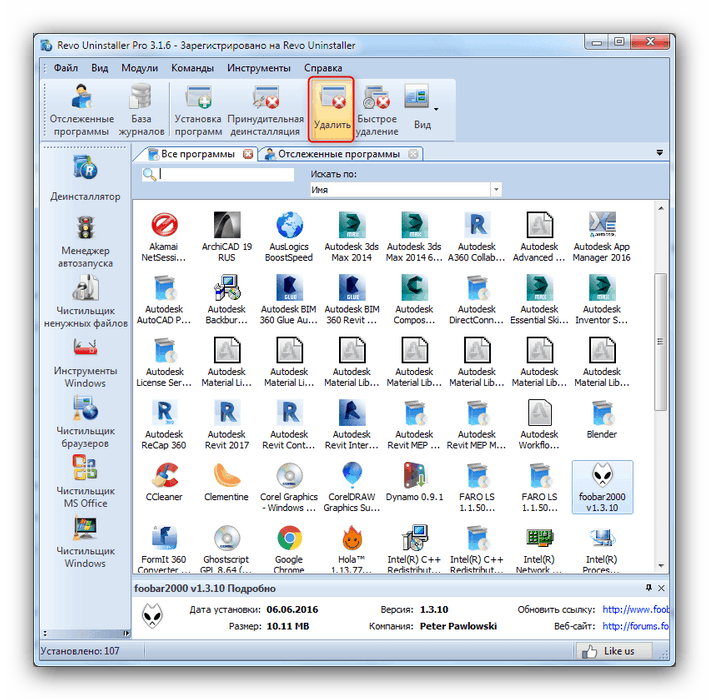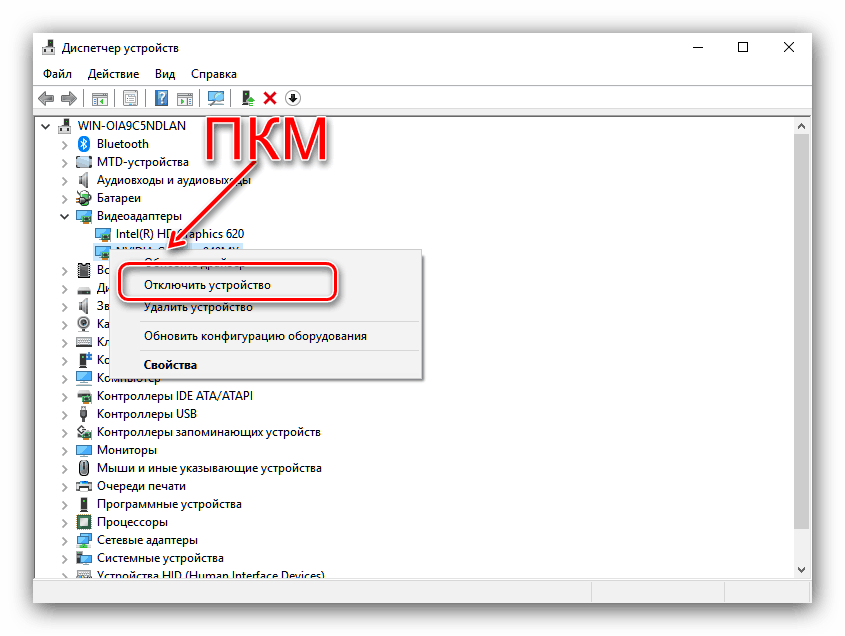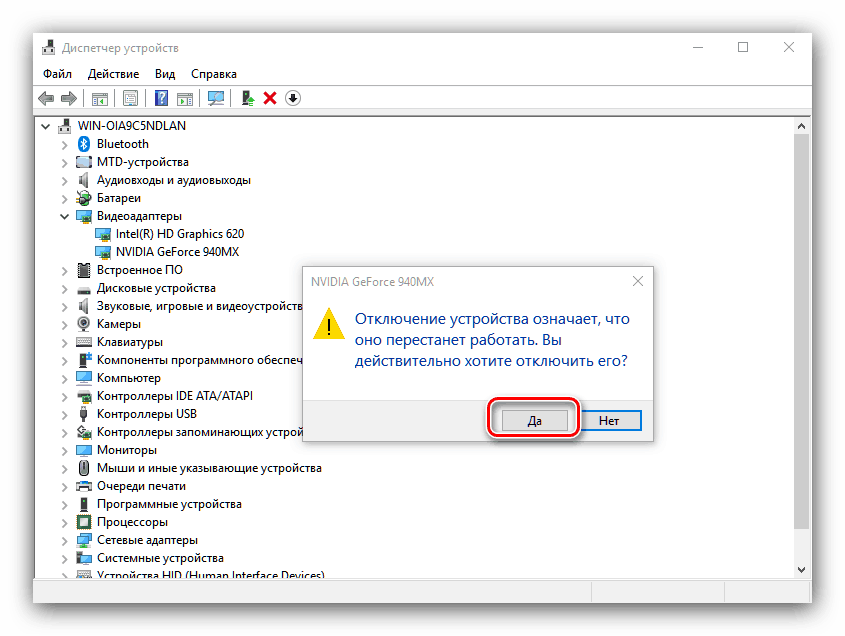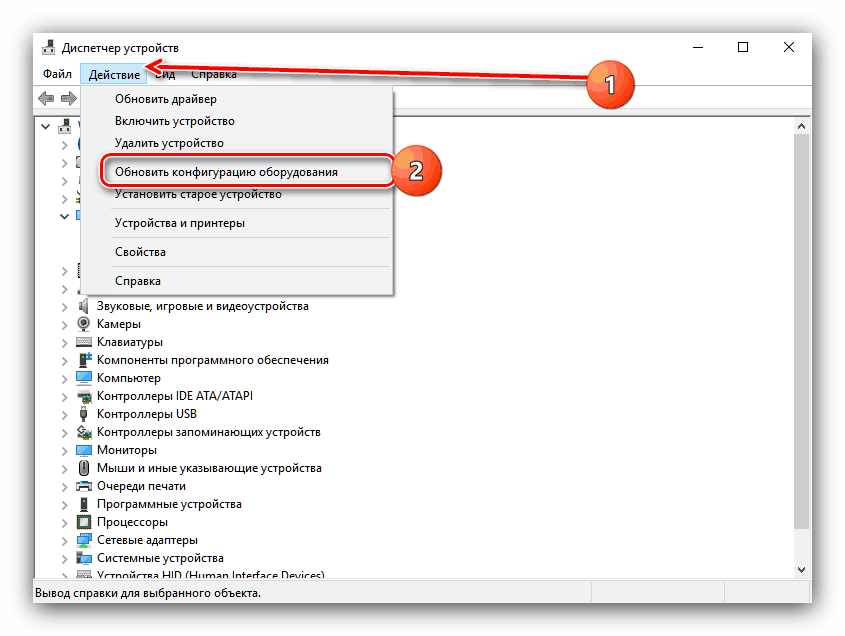اگر پس از به روز رسانی درایورهای GPU بدتر شد کامپیوتر کار کرد
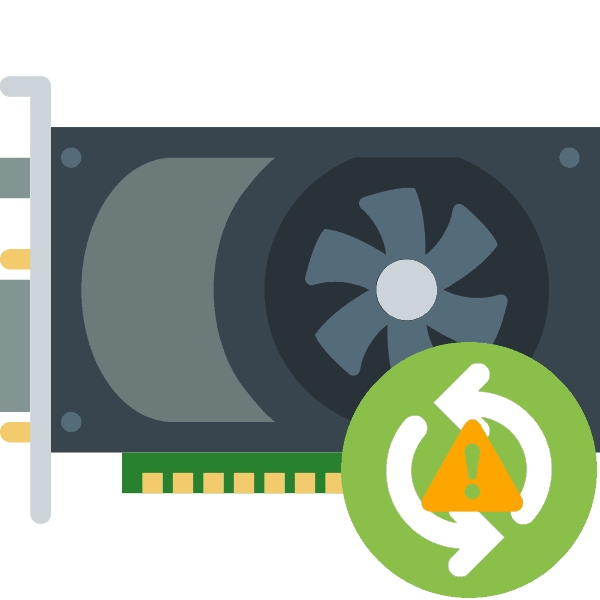
به عنوان یک قانون، به روز رسانی نرم افزار سیستم برای پردازنده گرافیکی بهبود عملکرد و پشتیبانی از فن آوری های جدید را به ارمغان می آورد. گاهی اوقات، با این حال، اثر متقابل مشاهده می شود: پس از به روز رسانی درایور، کامپیوتر شروع به کار بدتر. بیایید ببینیم چرا این اتفاق می افتد و چگونه این نوع شکست را اصلاح می کند.
محتوا
راه حل مشکل در دست
دلایل وخامت عملکرد دستگاه پس از به روز رسانی رانندگان کارت گرافیک به طور کامل درک نمی شود. شاید مسئله تست نرمافزار ناکافی باشد: صدها ترکیب ممکن از سختافزار رایانه وجود دارد، و غیرممکن است که همه چیز را بررسی کنیم. روشها برای از بین بردن شکست شرح داده شده به دلیل وقوع آن بستگی ندارد.
روش 1: برنامه را دوباره نصب کنید
اگر کاهش در عملکرد یا سایر مشکلات در یک برنامه خاص (برنامه یا بازی) مشاهده شود، باید آن را مجددا نصب کنید. واقعیت این است که همه برنامه ها به سرعت تنظیمات جدیدی را که رانندگان بهروزرسانی با آنها ارائه می دهند، به سرعت نمی گیرند و برای عملیات صحیح این برنامه ها بهتر است حذف شوند و دوباره نصب شوند.
- از یک روش پیشنهادی برای حذف برنامه استفاده کنید.
بیشتر: چگونه برنامه را حذف کنید ویندوز 7 ، ویندوز 8 ، ویندوز 10
توصیه می کنیم از راه حل های شخص ثالث برای حذف برنامه ها استفاده کنید و به ویژه رفو حذف کننده : حذف کننده از برنامهنویسان معمولا "دم" را پاک می کند که برنامه حذف شده روی هارد دیسک و در رجیستری سیستم قرار می گیرد.
![یک نمونه از استفاده از برنامه Revo Uninstaller]()
- دوباره نصب برنامه، به دنبال دستورالعمل نصب جادوگر.
- قبل از اولین راه اندازی، ارزش بازدید از منابع نرم افزار رسمی و بررسی برای به روز رسانی - اگر مشکل عظیم است، توسعه دهندگان خود احترام معمولا یک پچ خاص طراحی شده برای رفع آنها.
اغلب این اقدامات به اندازه کافی برای حل مسئله توصیف می شود.
روش 2: به روز رسانی سخت افزاری
اغلب علت مشکل این است که از بین بردن اطلاعات در مورد پیکربندی سخت افزار موجود: داده های سیستم به صورت خود به روز نشده و OS معتقد است که کارت گرافیک درایورهای قدیمی اجرا می شود. از آنجا که این مورد نیست، مشکلات مختلفی با عملکرد یک کامپیوتر یا برنامه های فردی ایجاد می شود. حل این مشکل بسیار ساده است - مدیر دستگاه به ما کمک خواهد کرد.
- ترکیب کلید Win + R را فشار دهید ، سپس دستور "
devmgmt.mscدر کادر "Run" وارد کنید و روی "OK" کلیک کنید. - پس از راه اندازی «مدیر دستگاه»، بخش را با کارت ویدئوی پیدا کنید و آن را گسترش دهید. موقعیتی را که مربوط به GPU است، درایورهایی که به روز شده اند، انتخاب کرده و روی دکمه سمت راست موش کلیک کنید. در منوی زمینه، "غیرفعال کردن دستگاه" را انتخاب کنید.
![پس از به روز رسانی رانندگان، کارت گرافیک را برای عیب یابی غیرفعال کنید.]()
تأیید انتخاب
![بعد از بهروزرسانی درایورها، خاموش کردن کارت گرافیک را برای عیبیابی تأیید کنید]()
همچنین ببینید: حل مشکل با عدم وجود یک کارت گرافیک در "مدیر دستگاه"
- حالا از منوی ضربه محرمانه، آیتم «اقدام» استفاده کنید که در آن گزینه «تنظیمات سخت افزاری آپدیت» را کلیک کنید.
![پس از بهروزرسانی درایورها، برای حل معایب سختافزار بهروزرسانی کنید]()
کارت گرافیک معلول باید به طور خودکار شروع شود، اما اگر این اتفاق نیفتاد، مراحل را از مرحله 2 تکرار کنید، اما این بار از گزینه «روشن کردن دستگاه» استفاده کنید .
- برای رفع نتیجه، کامپیوتر را مجددا راه اندازی کنید.
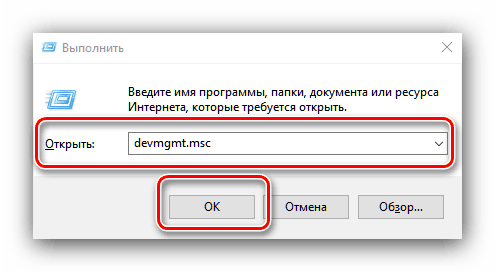
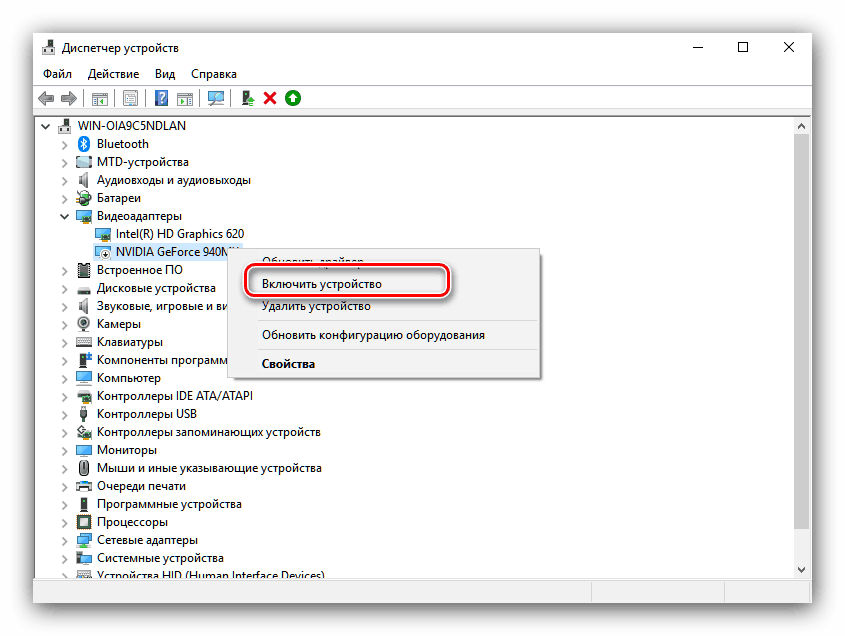
روش 3: رانندگان عقبگرد
اگر هیچ یک از روش های پیشنهادی که در بالا مطرح نشد، به این مسئله کمک نکرد، یک راه حل رادیکال برای این مشکل وجود دارد - بازگرداندن رانندگان به نسخه های قدیمی تر، که هیچ مشکلی با کامپیوتر ندارند. این روش بسیار ساده است، اما در بعضی موارد می تواند یک کار بی اهمیت باشد. برای اطلاعات بیشتر در مورد رد راننده و تفاوت های آن، به راهنمای زیر مراجعه کنید:
بیشتر بخوانید: چگونه رانندگان را به یک کارت گرافیک رول کنید انویدیا ، AMD
نتیجه گیری
به روزرسانی درایورهای کارت گرافیک می تواند مشکلاتی را به همراه داشته باشد، نه پیشرفت، اما به هر حال می توان آنها را ثابت کرد.